想把自己电脑上珍藏的电影、旅行记录、或是精心剪辑的Vlog视频方便地导入到iPhone手机相册中,随时随地欣赏和分享?面对iTunes繁琐的同步流程,许多人望而却步。别担心,爱思助手提供了一个极为简便的解决方案。爱思将为你提供最详尽、最清晰的步骤,确保你能轻松将任何视频导入手机相册,而非“视频”App。
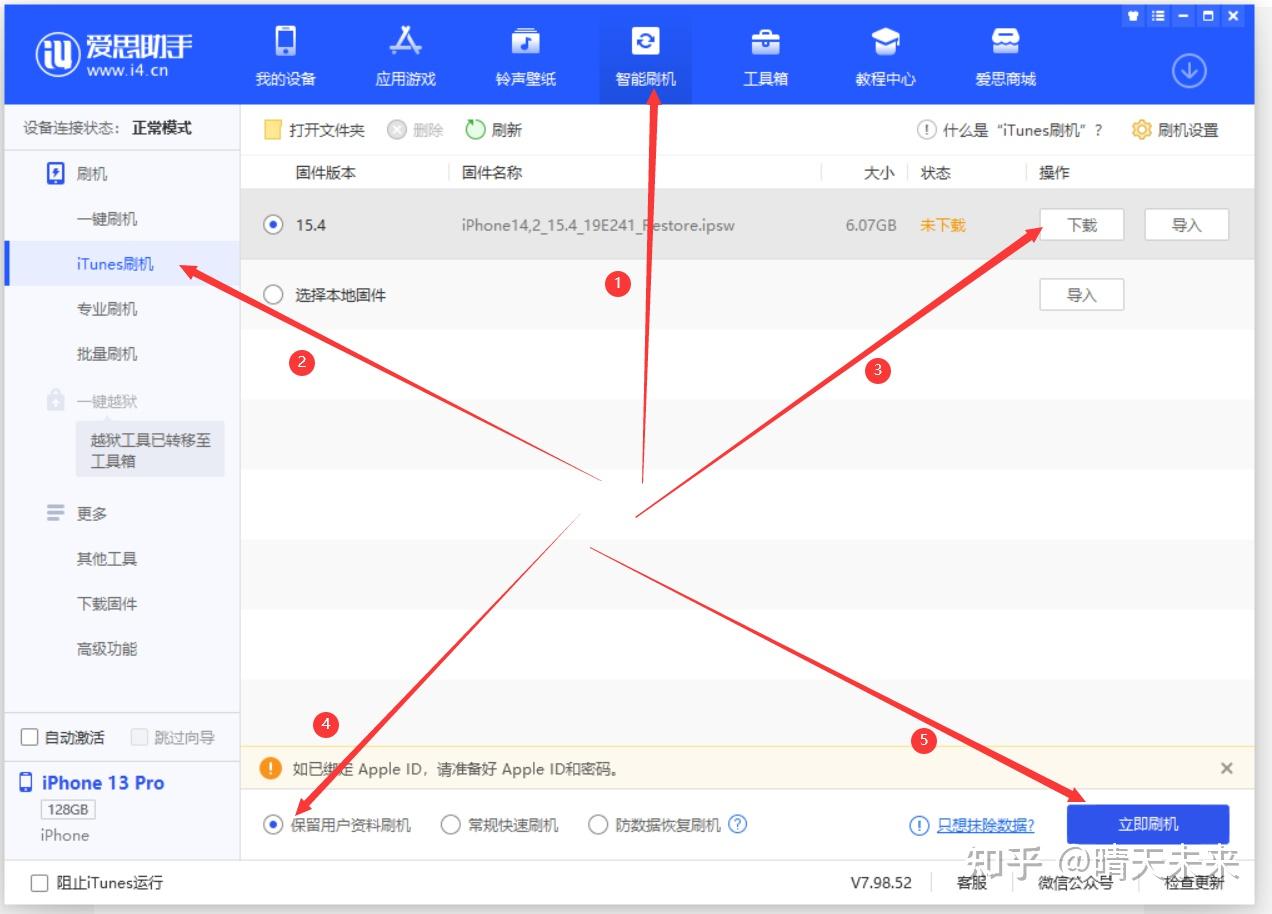
一、准备工作:磨刀不误砍柴工
在开始操作前,请确保你已准备好以下几样东西,这将让整个过程畅通无阻:
- 一台正常运行的电脑(Windows 或 macOS)。
- 一部 iPhone 手机。
- 一条官方或MFi认证的有效数据线。
- 在电脑上安装最新版本的爱思助手(Aiseesoft Assistant)。
- 你想要导入的视频文件,并清楚其在电脑上的存储位置。
二、核心方法:直接导入视频到手机相册(相机胶卷)
这是最常用也是最直接的方法,适用于 MP4、MOV 等苹果原生支持的视频格式。操作后,视频会直接出现在你的手机“照片”App里。
-
连接设备:
使用数据线将你的iPhone连接到电脑。打开爱思助手,程序会自动识别你的设备。如果是首次连接,请在iPhone上点击“信任此电脑”,并输入锁屏密码。
-
进入照片管理:
在爱思助手主界面,点击左侧菜单栏的 “我的设备”,然后在设备信息下方找到并点击 “照片” 图标。

-
选择导入功能:
进入“照片”管理界面后,你会看到手机相册中的所有照片和视频。在顶部菜单栏找到并点击 “导入” 按钮。(注意:是这里的“导入”,而不是其他地方的导入功能)
-
选择视频文件:
在弹出的文件选择窗口中,找到并选中你准备好的视频文件。你可以按住
Ctrl键(Windows)或Command键(Mac)来选择多个视频文件,然后点击“打开”。 -
等待传输完成:
爱思助手会立即开始导入视频。传输速度取决于视频文件的大小和数据线的质量。导入成功后,视频就会出现在你手机的“照片”App的“最近项目”中。
三、进阶技巧:视频格式不兼容?先转换再导入
如果你想导入的视频是 MKV、AVI、WMV 等非苹果原生支持的格式,直接导入可能会失败或无法播放。此时,可以利用爱思助手的内置工具先进行格式转换。
-
打开视频转换工具:
在爱思助手主界面,点击顶部的 “工具箱” 选项。
-
选择格式转换功能:
在“工具箱”中找到并点击 “视频转换” 功能模块。
-
添加并转换视频:
点击“添加文件”,选择你的MKV、AVI等格式的视频。在下方的“转换格式”中选择 “MP4格式”,并可以根据需要调整分辨率。设置好后,点击“开始转换”。
-
执行直接导入:
等待转换完成后,在输出目录找到转换好的MP4格式视频。然后,重复 核心方法 中的所有步骤,将这个新的MP4视频导入到手机相册即可。
四、常见问题解答 (FAQ)
问:为什么我导入的视频没有在“照片”App里,而是跑到了“TV”或“视频”App里?
答: 这是最常见的问题!原因在于你可能选错了导入路径。请确保你是通过 “我的设备” -> “照片” -> “导入” 这个路径操作的。如果你是通过“我的设备” -> “视频”功能导入,那么视频文件默认会被归类到系统“视频”App的资料库中,而不会出现在相机胶卷里。
问:导入视频时提示失败或一直卡住怎么办?
答: 请尝试以下几种方法排查:
- 检查数据线和接口: 换一根数据线或电脑的USB接口再试。
- 解锁手机屏幕: 确保在整个传输过程中,你的iPhone屏幕是点亮且解锁的状态。
- 检查手机存储空间: 确保你的iPhone有足够的剩余空间来存放视频。
- 检查视频格式: 确认视频格式是否为MP4或MOV,如果不是,请先使用 方法二进行转换。
- 重启设备: 重启你的电脑和iPhone,有时能解决临时的软件冲突。
问:使用爱思助手导入视频安全吗?会泄露我的隐私吗?
答: 爱思助手作为一款成熟的第三方管理工具,其本地操作(如文件导入导出)通常是安全的。它是在你的电脑和手机之间建立连接,数据并不会上传到其服务器。但为确保万无一失,请务必从其官方网站下载软件,避免使用来路不明的破解版或修改版。
五、温馨提示与注意事项
- 备份重要数据: 在进行任何文件管理操作前,养成备份重要数据的好习惯。
- 保持连接稳定: 在导入过程中,请不要移动手机或拔掉数据线,以免传输中断导致文件损坏。
- 耐心等待: 导入高清或4K等大体积视频文件时,需要较长时间,请耐心等待进度条走完。
总结: 相比iTunes,爱思助手无疑提供了一种更直观、更符合用户习惯的视频导入方式。只要你遵循爱思的正确步骤,特别是认准 “照片” -> “导入” 的黄金路径,就能轻松将任何视频收藏到你的iPhone相册中。
